
Mēs jums parādījām daudz padomu un trikugados, kas saistīti ar vietējās grupas politikas mainīšanu. Ja kādreiz vēlaties redzēt visus grupas politikas iestatījumus, kas ir spēkā jūsu datorā, veiciet tālāk norādītās darbības.
Windows pasaulē grupas politika sniedz iespējutīkla administratoriem, lai lietotājiem vai datoriem piešķirtu īpašus iestatījumus. Pēc tam šie iestatījumi tiek lietoti ikreiz, kad grupas lietotājs piesakās tīkla datorā vai kad tiek iedarbināts grupas personālais dators. Vietējās grupas politika ir nedaudz ierobežotāka versija, kas piemēro iestatījumus tikai vietējam datoram vai lietotājiem - vai pat vietējo lietotāju grupai. Iepriekš mēs šeit esam aprakstījuši vairākus trikus, kuros tiek izmantota vietējās grupas politika, lai mainītu iestatījumus, kurus nevar mainīt nekur citur, izņemot rediģējot Windows reģistru. Ja jums ir paradums mainīt vietējās grupas politikas iestatījumus, jums varētu būt noderīgi redzēt visas veiktās izmaiņas vienuviet, nevis meklēt vietējā grupas politikas redaktorā.
Piezīme: Vietējā grupas politika ir pieejama tikai Windows profesionālajās un Enterprise versijās. Ja jūs izmantojat mājas lapu, jums nebūs piekļuves vietējās grupas politikas redaktoram.
Skatiet piemērotās politikas, izmantojot pieejamo politikas rīku komplektu
Vienkāršākais veids, kā redzēt visu grupas politikuiestatījumi, kurus esat piemērojuši personālajam datoram vai lietotāja kontam, tiek izmantoti, izmantojot rīku Resultant Policy Set. Tas neparāda katru pēdējo politiku, kas tiek piemērota jūsu personālajam datoram, jo jums būs jāizmanto komandu uzvedne, kā mēs aprakstīsim nākamajā sadaļā. Tomēr tas gandrīz parāda visas politikas, kuras būsit iestatījis regulārai lietošanai. Un tas nodrošina vienkāršu, grafisku saskarni, lai pārlūkotu grupas datorā pašlaik spēkā esošos grupas politikas iestatījumus neatkarīgi no tā, vai šie iestatījumi nāk no grupas politikas vai vietējās grupas politikas.
Lai atvērtu rīku, noklikšķiniet uz Sākt, ierakstiet “rsop.msc” un pēc tam noklikšķiniet uz iegūtā ieraksta.
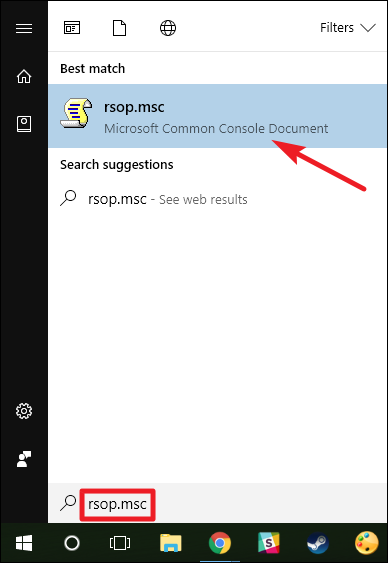
Resursējošais politikas komplekts sākas ar jūsu sistēmas skenēšanu piemērotajiem grupas politikas iestatījumiem.

Pēc skenēšanas rīks parāda apārvaldības konsoli, kas ļoti līdzinās vietējās grupas politikas redaktoram, izņemot to, ka tajā tiek parādīti tikai iespējotie iestatījumi kopā ar dažiem nekonfigurētiem drošības iestatījumiem.

Tas ļauj ērti pārlūkot un redzēt, kopolitikas ir spēkā. Ņemiet vērā, ka, lai mainītu kādu no šiem iestatījumiem, nevar izmantot rīku Resultant Policy Set. Varat dubultklikšķi uz iestatījuma, lai skatītu sīkāku informāciju, taču, ja vēlaties atspējot iestatījumu vai veikt tajā izmaiņas, jums būs jāizmanto Vietējās grupas politikas redaktors.
Skatiet piemērotās politikas ar komandu uzvedni
Ja jums ir ērti izmantot komandu uzvedni,tas sniedz dažas priekšrocības, salīdzinot ar rīka Rezultātu kopums izmantošanu. Pirmkārt, tas var parādīt katru pēdējo jūsu datorā spēkā esošo politiku. Otrkārt, tajā tiks parādīta papildu drošības informācija, piemēram, kādās drošības grupās lietotājs ietilpst vai kādas viņiem ir privilēģijas.
Lai to izdarītu, mēs izmantosim gpresult komanda. Jums jāprecizē rezultātu tvērums, un derīgajās tvērumos ietilpst “lietotājs” un “dators”. Tas nozīmē, ka, lai redzētu visas politikas, kas ir spēkā lietotājam un personālajam datoram, jums komanda būs jāizpilda divreiz.
Lai skatītu visas politikas, kas tiek piemērotas lietotāja kontam, ar kuru pašlaik esat pieteicies, jūs izmantotu šo komandu:
gpresult /Scope User /v
Uz /v parametrs šajā komandā norāda precīzurezultāti, tāpēc jūs redzēsit visu. Ritiniet mazliet uz leju, un jūs redzēsit sadaļu ar nosaukumu “Rezultātā esoša lietotāju politikas kopa”, kurā ir norādītā informācija.

Ja meklējat visas datorā piemērotās politikas, jums jāmaina darbības joma:
gpresult /Scope Computer /v
Ritinot uz leju, jūs redzēsit, ka tagad ir sadaļa Atbilstošais politikas komplekts datoram.

SAISTĪTI: Komandas uzvednes izvades saglabāšana teksta failā sistēmā Windows
Ir arī citas lietas, ko varat darīt ar komandu gpresult. Piemēram, ja vēlaties saglabāt ziņojumu, nevis to aplūkot komandu uzvednē, varat izslēgt /v parametru kādā no šīm komandām un tā vietā izmantojiet /x (XML formātā) vai /h (HTML formātā). Protams, jūs varat arī vienkārši izmantot /v komandas versiju un, ja vēlaties, ievietojiet to teksta failā.








